php小編小新為您詳細介紹win10電腦管理員權限的設定方法。在win10系統中,管理員權限是非常重要的,可以幫助您管理系統、安裝軟體等。若要設定管理員權限,可以透過控制面板或設定中的使用者帳戶進行操作。本文將為您提供詳細的win10設定管理員權限的教程,讓您輕鬆掌握這項技巧。
1、win R快捷鍵開啟執行窗口,輸入【gpedit.msc】,開啟本機群組原則管理員。
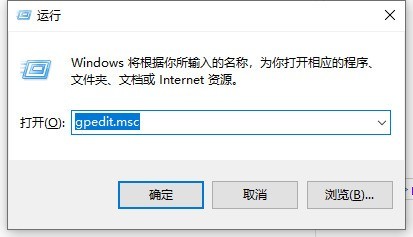
2、然後依序點選展開【電腦設定】>>【Windows設定】>>【安全設定】>>【本機原則】找到並開啟【安全選項】。
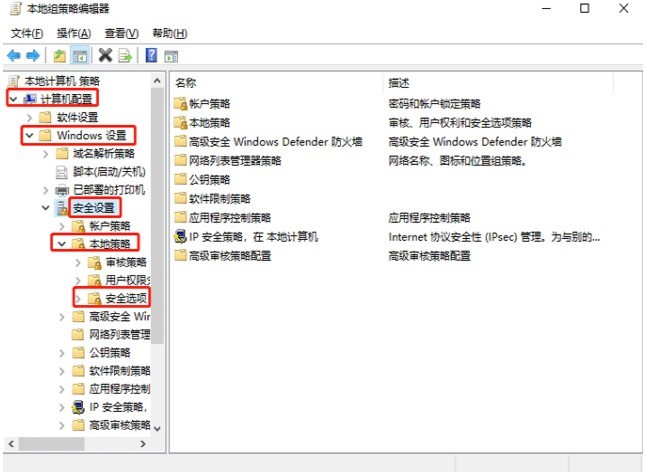
3、找到【帳號:管理員帳號狀態】,看見狀態為【已停用】#f#。
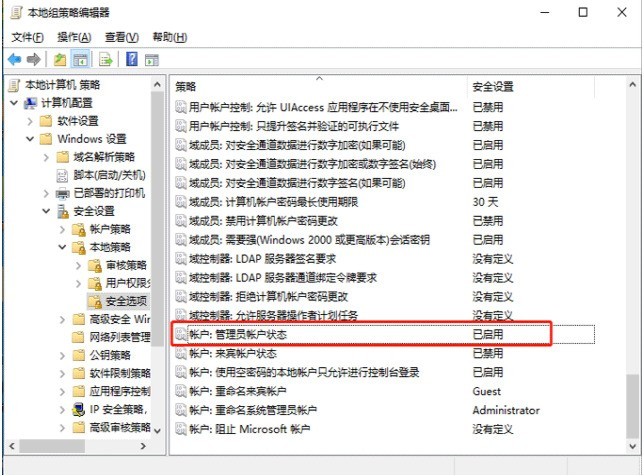
4、右鍵【帳號:管理員狀態】選擇【屬性】,在【帳號:管理員狀態】屬性中,選擇已啟用,點選確定即可。以後想要關閉的話可以直接選擇已停用。
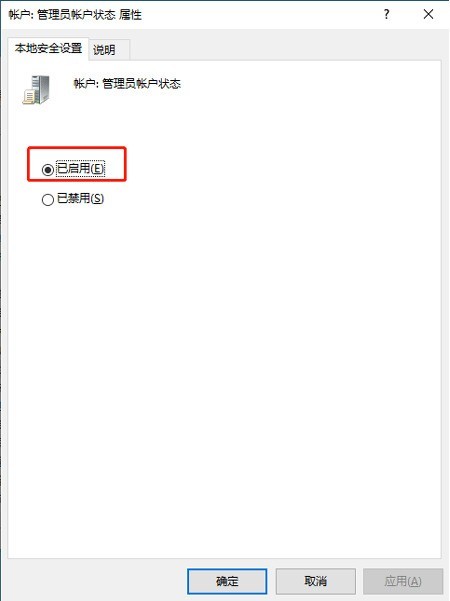 #
#
以上是win10電腦管理員權限在哪裡設定_win10設定管理員權限的教學課程的詳細內容。更多資訊請關注PHP中文網其他相關文章!




